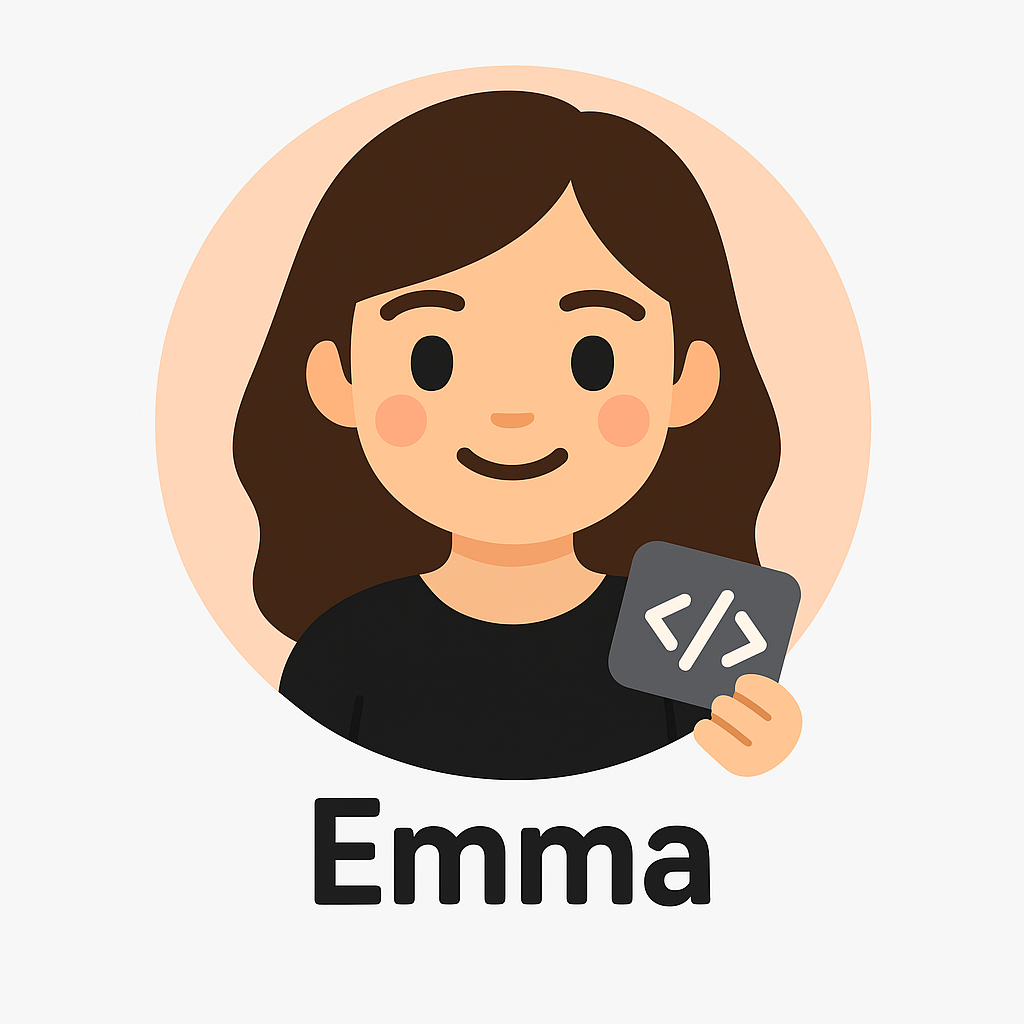| 일 | 월 | 화 | 수 | 목 | 금 | 토 |
|---|---|---|---|---|---|---|
| 1 | 2 | 3 | 4 | 5 | 6 | 7 |
| 8 | 9 | 10 | 11 | 12 | 13 | 14 |
| 15 | 16 | 17 | 18 | 19 | 20 | 21 |
| 22 | 23 | 24 | 25 | 26 | 27 | 28 |
| 29 | 30 |
- 평가용
- 복습!
- 데이로그
- final변수
- 테이블생성
- 노스마트폰챌린지
- MySQL
- 횡단관심사
- 자기계발
- JSP
- 도전로그
- 소트라테스익스프레스
- 데이터베이스생성
- onlyfullgroupby
- 스프링
- 생크림활용기
- 2챕터독서
- 일상
- 첫줄
- 권한부여
- diario
- 요청파라미터
- 내장객체영역
- 종단관심사
- requestparameter
- InteliJ
- tㅐ
- daily
- 책추천
- 데일리
- Today
- Total
Emma.log()
오라클 연동 - 이클립스에서 ping failed 뜰때 확인 본문
와 진짜 이거는 꼭 알아둬야할 부분인것 같다
오라클 연동할떄 이클립스에서 ping test failed나올때
1. cmd에서 연결 포트번호 확인해보기

cmd에 tnsping 127.0.0.1 다음과 같이 명령어를 입력하면 이렇게 결과를 얻는데, 여기 입력된 HOST=127.0.0.1과 포트번호 1521가 이클립스 생성창의 입력값과 같은지 확인하기
2. jar 파일이 제 위치에 있는가 확인하기
사실 처음하는 많은 사람들이 이부분에서 걸리는데 나는 이부분은 수업시간에 들은것을 그대로 메모해둬서 이부분은 걸리지 않았다.
처음 설치할때 보면 제위치에 오라클을 연동하는 jar 파일이 없는 경우가 많다.

3. Service name 또는 SID 확인하기
이건 내가 문제가 됬던 부분이다.
사실 이것 말고 포트 확인하고, jar파일은 확인도 해봐도 심지어 오라클 삭제후 다시 설치해도 계속 ping 테스트 fail나서 좀 열받았다... 수업은 계속되는데 오늘은 상담때문에 집에서 줌을 켜두고 있는 상황에 이거는 2교시까지도 안되서...
그래서 찾다찾다 발견했다. 정말다들 이거 먼저 해보길 바란다. 순서대로 다 했는데도 대체 왜!!!! 라는 생각이라면 이거 꼭 확인해보길 바란다
우선 cmd창을 연다. 나는 관리자로 열었다. 왠지 그게 나을거 같은 느낌이여서 그랬다.
cmd창에 sqlplus system/1234 로 접속한다. 접속은 그냥 편한거 선택해서 해도 된다
sqlplus 입력후, Enter user-name: system Enter password: 1234 해도 된다
참고로 password는 처음 설치시 입력한 비밀번호고 모르거나 아님 해도 여기서부터 안되면
alter user system identified by 1234; 하면 비밀번호 변경되서 사용할수있다 1234 대신 편한거 0000이든 뭐든 쓰면 된다
아무튼 여기까지 됬으면 sql 창에
SELECT instance FROM v$thread;
이렇게 입력한다. 그럼밑에 instance 값으로 나오는것을

저기 SID부분을 선택해서 활성화 시켜서 입력하면 된다.

내가 실행했던 cmd창이다.
아무튼 나는 딱 이거로 xe 입력해서 연결 잘됬다. 다들 이부분 문제없이 넘어가길 바란다. 여기서 막히면 진짜 너무 하기싫다..... 전에 파이썬 설치할때도 이런거로 애먹었는데... 오라클... 나에게 왜그러니....
혹시 도움이 될까 해서 내가 설치하고 연동할때 메모해둔 1, 빌드패스 설정하고, 2. 이클립스에서 오라클 연결할때 방법을 기록해뒀다
***(ojdbc6.jar파일) c 드라이브 ->프로그램파일스 ->java -> jdk~ ojdbc 여기다 넣기 (ojdbc6.jar파일)
*** 이클립스 내의 자바 빌드패스 >> 자바 버전이 일치하지 않아 프로젝트에서 에러가날때 종종 사용 C:\Program Files\Java\jdk1.8.0_321\jre\lib\ext 이 위치에 클래스룸에서 다운로드한 ojdbc6 넣기 C:\Program Files\Java\jre1.8.0_321\lib\ext 이 위치에다가도 ojdbc6 넣기
//작업디렉토리가 두개면 두개 다 따로 지정해야한다
//빌드패스 경로 : C:\Program Files\Java\jdk1.8.0_321 지정해서 해야한다.
------------------------------------------------------------------------------------------------------------------------
** 오라클 연결**
>>> 이클립스 화면위에 open perspective 눌러서 Database Development 열기 >>> new > oracle > new ~ > oracle Thin driver > 11로 선택 > JarList addjar 에서 ojdbc6 경로찾아 선택 >> Host이름 : 127.0.0.1 > user name : hr > password : hr > savepassword 선택후 testconnection 후 finish
//복사해서 붙여넣는 .sql 파일 마다 hr 설정해서 db 뭐 동작되게 해야한다.
'DATA > SQL' 카테고리의 다른 글
| 오라클 조인 이너조인 아우터조인 (0) | 2022.09.04 |
|---|---|
| 오라클 기초2. (0) | 2022.03.22 |
| 오라클 기초 1. 사용자 생성, 권한부여, 테이블 조회 연산자사용 (0) | 2022.03.11 |